win7系统u盘加密文件如何解密呢?
分类:windows7教程 发布时间:2017-03-30 08:00:07
有用户问系统之家小编关于win7系统u盘加密文件如何解密的方法,如果大家对已经加密了的U盘觉得使用不方便,打开时懒得输入密码,或是怕忘记密码,便可以通过类似加密时的步骤来完成解密,那win7系统u盘加密文件如何解密呢?接下来就让小编给大家介绍win7系统u盘加密文件如何解密的过程吧。
点击开始win7破解版下载安装的电脑的菜单,点击控制面板
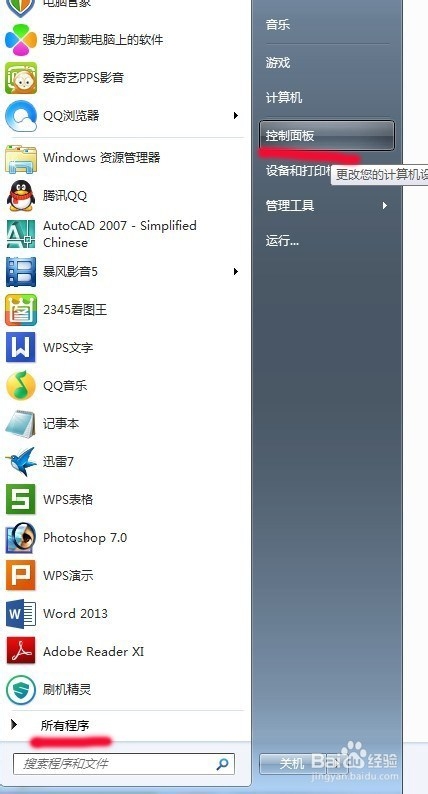
win7系统u盘加密文件如何解密图1
进入主控制面板后点击系统和安全
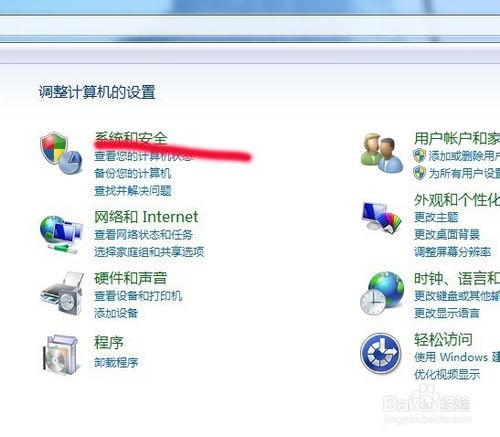
win7系统u盘加密文件如何解密图2
点击BitLoker驱动器加密

win7系统u盘加密文件如何解密图3
点击解锁驱动器
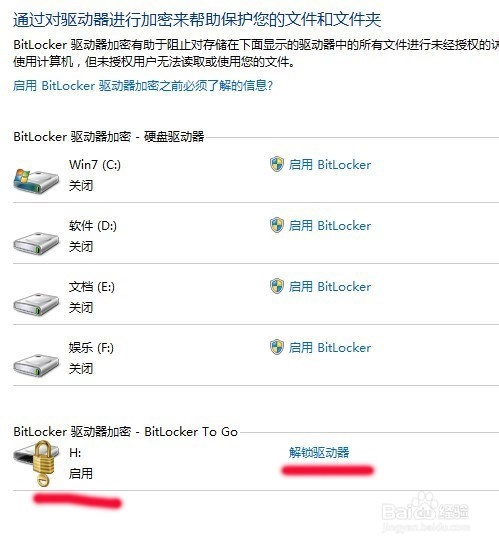
win7系统u盘加密文件如何解密图4
输入正确密码解锁驱动器
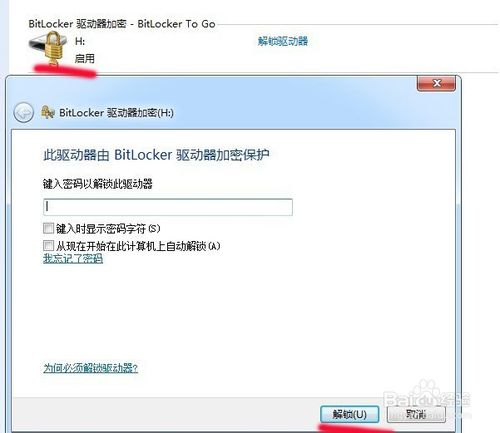
win7系统u盘加密文件如何解密图5
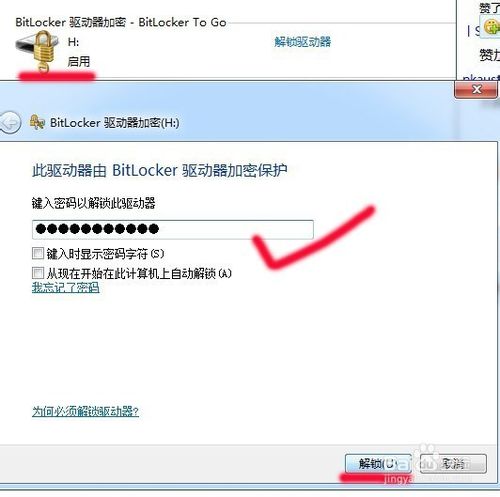
win7系统u盘加密文件如何解密图6
在U盘图示后点击关闭BitLoker
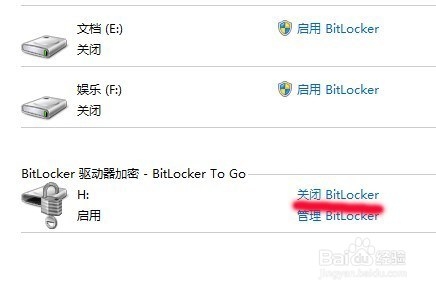
win7系统u盘加密文件如何解密图7
点击解锁驱动器
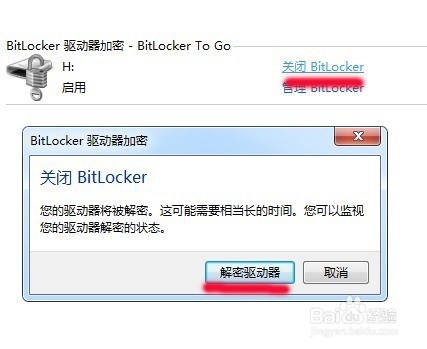
win7系统u盘加密文件如何解密图8
解密中,此步骤请耐心等待,大约需要十多分钟
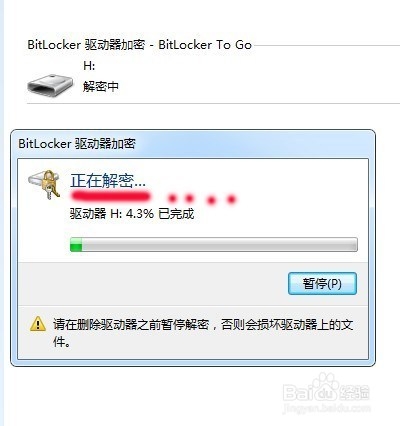
win7系统u盘加密文件如何解密图9
解密完成,在我的电脑中U盘已经没有了锁的标志
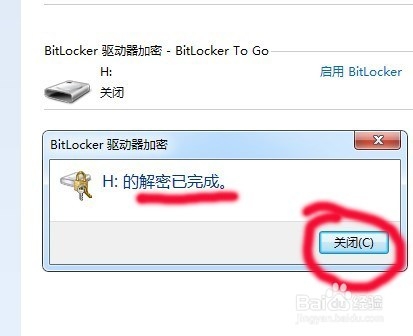
win7系统u盘加密文件如何解密图10

win7系统u盘加密文件如何解密图11
以上就是小编给大家介绍的win7系统u盘加密文件如何解密的解决方法,win7系统u盘加密文件如何解密的解决方法到这里就全部结束了,相信大家对win7系统u盘加密文件如何解密的解决方法都有一定的了解了吧,好了,如果大家还想了解更多的资讯那就赶紧点击系统之家官网吧。






 立即下载
立即下载







 魔法猪一健重装系统win10
魔法猪一健重装系统win10
 装机吧重装系统win10
装机吧重装系统win10
 系统之家一键重装
系统之家一键重装
 小白重装win10
小白重装win10
 杜特门窗管家 v1.2.31 官方版 - 专业的门窗管理工具,提升您的家居安全
杜特门窗管家 v1.2.31 官方版 - 专业的门窗管理工具,提升您的家居安全 免费下载DreamPlan(房屋设计软件) v6.80,打造梦想家园
免费下载DreamPlan(房屋设计软件) v6.80,打造梦想家园 全新升级!门窗天使 v2021官方版,保护您的家居安全
全新升级!门窗天使 v2021官方版,保护您的家居安全 创想3D家居设计 v2.0.0全新升级版,打造您的梦想家居
创想3D家居设计 v2.0.0全新升级版,打造您的梦想家居 全新升级!三维家3D云设计软件v2.2.0,打造您的梦想家园!
全新升级!三维家3D云设计软件v2.2.0,打造您的梦想家园! 全新升级!Sweet Home 3D官方版v7.0.2,打造梦想家园的室内装潢设计软件
全新升级!Sweet Home 3D官方版v7.0.2,打造梦想家园的室内装潢设计软件 优化后的标题
优化后的标题 最新版躺平设
最新版躺平设 每平每屋设计
每平每屋设计 [pCon planne
[pCon planne Ehome室内设
Ehome室内设 家居设计软件
家居设计软件 微信公众号
微信公众号

 抖音号
抖音号

 联系我们
联系我们
 常见问题
常见问题



